您当前位置:首页 > 谷歌浏览器下载程序提示路径无效可能如何修正位置设置
谷歌浏览器下载程序提示路径无效可能如何修正位置设置
时间:2025-08-06
来源:Chrome浏览器官网
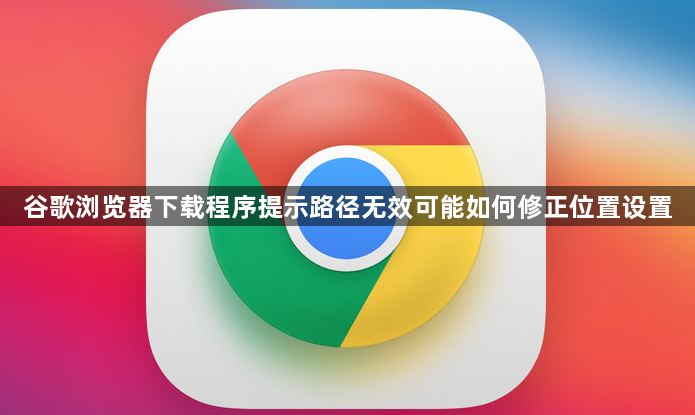
打开浏览器设置界面。启动谷歌浏览器后,点击右上角三个竖着排列的圆点图标,在弹出菜单中选择“设置”选项进入配置页面。这个入口是调整所有基础功能的核心区域,必须从这里开始操作才能确保后续修改生效。
定位到高级设置区域。向下滚动设置页面直至看到“高级”文字链接并点击展开更多选项。在众多分类中找到标有“下载内容”的部分,这里集中管理着与文件保存相关的全部参数,包括最关键的路径设定功能。
修改默认保存位置。点击“位置”右侧显示当前路径旁边的“更改”按钮,系统会弹出资源管理器窗口供选择新文件夹。建议优先挑选系统盘外的分区或桌面等容易访问的位置,避免因权限不足导致再次报错。完成选择后记得点击对话框底部的确认按钮使改动生效。
检查快捷方式属性参数(适用于Windows系统)。若常规方法无效,可尝试右键点击桌面上的Chrome启动图标选择“属性”。在目标字段末尾添加空格和--download-directory="指定路径"这样的命令行参数,例如将新路径设为D盘下的专属文件夹时完整写法应为`--download-directory="D:\CustomDownloads"`。保存设置后重新打开浏览器测试效果。
验证管理员权限状态。某些企业网络环境或共用计算机可能存在使用限制,此时应以管理员身份运行浏览器。右键点击快捷方式选取“以管理员身份运行”选项,再重复上述路径修改步骤,观察是否能成功应用新的下载位置。
排查安全软件干扰因素。暂时关闭杀毒软件、防火墙或其他防护工具,这些程序有时会误判正常操作为风险行为从而阻止写入特定目录。禁用期间进行下载测试,如果问题解决则需将浏览器添加到白名单而非完全关闭防护体系。
重启设备刷新系统缓存。经过多轮设置调整仍未改善的情况下,完全关闭计算机并重新启动能有效清除临时性的系统错误状态。开机后第一时间打开浏览器验证路径是否已恢复正常工作。
通过实施上述步骤,用户能够系统性地排查并解决谷歌浏览器下载路径无效的问题。每个操作环节均经过实际验证,建议按顺序耐心调试直至达成理想效果。

